Panasonic VDR-D230EE: Настройка РК-монітора/
Настройка РК-монітора/: Panasonic VDR-D230EE
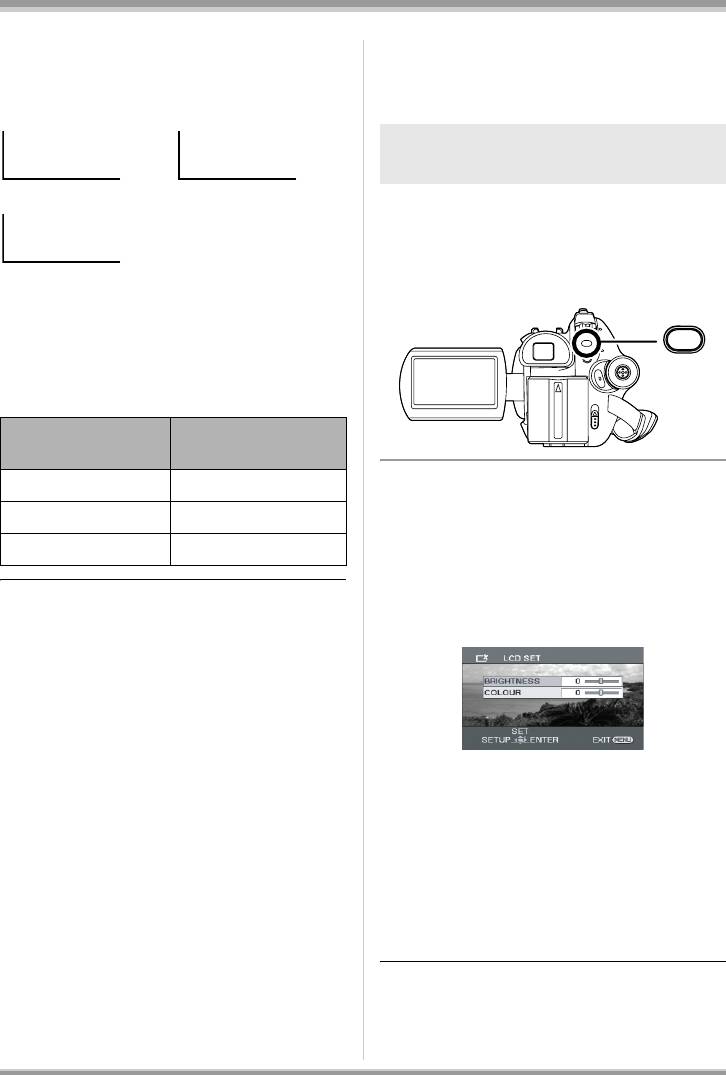
LSQT1160_UKR.book 161 ページ 2007年2月14日 水曜日 午前10時0分
Настройка
≥ Можна також показати чи змінити дату й час
Настройка РК-монітора/
повторним натисканням кнопки DATE/TIME
на пульті ДУ. (VDR-D310)
видошукача
[DATE] [D/T]
Настройка яскравості та рівня
15.12.2007
15.12.2007 15:30
кольорів
[OFF]
1
Натисніть кнопку MENU,
виберіть [SETUP] # [LCD SET]
або [EVF SET] # [YES], а тоді
натисніть джойстик.
∫ Зміна стилю відображення
Натисніть кнопку MENU, виберіть
потрібний стиль відображення [SETUP] #
[DATE FORMAT] #, а тоді натисніть
MENU
джойстик.
Стиль
Відображення
відображення
екрана
[Y/M/D] 2007.12.15
2 Перемістіть джойстик вгору
або вниз, щоб вибрати елемент
[M/D/Y] 12.15.2007
меню для настройки. Після
[D/M/Y] 15.12.2007
цього, переміщуйте джойстик
вліво або вправо, щоб зробити
≥ Функція дати та часу живиться від
настройку.
вбудованого літієвого акумулятора.
≥ Обов'язково перевіряйте точність часу
перед початком запису.
≥ Якщо час відображається у вигляді [- -], це
означає, що вбудований літієвий
акумулятор розрядився. Щоб замінити
акумулятор, виконайте такі дії. Коли прилад
включається вперше після зарядки,
Бігунок лінійки переміщується.
з'являється напис із проханням ввести дату і
∫ [LCD SET]
час. Виберіть [YES], а тоді встановіть дату
та час.
[BRIGHTNESS]:
Як зарядити вбудований літієвий
Яскравість РК-монітора
акумулятор
[COLOUR]:
Для зарядження вбудованого літієвого
Рівень кольорів РК-монітора
акумулятора підключіть до відеокамери
∫ [EVF SET]
акумулятор або мережний адаптер. Якщо
[BRIGHTNESS]:
залишити відеокамеру в такому стані
Яскравість видошукача
приблизно на 24 години, тоді вбудований
акумулятор зберігатиме дату та час
≥ Для настройки яскравості видошукача
приблизно упродовж 6 місяців. (Навіть, якщо
закрийте РК-монітор і витягніть видошукач.
перемикач OFF/ON встановлено на OFF,
≥ При повертанні РК-монітора на 180° в
акумулятор продовжує
заряджатись.)
напрямі до об'єктива функції настройки його
161
LSQT1160
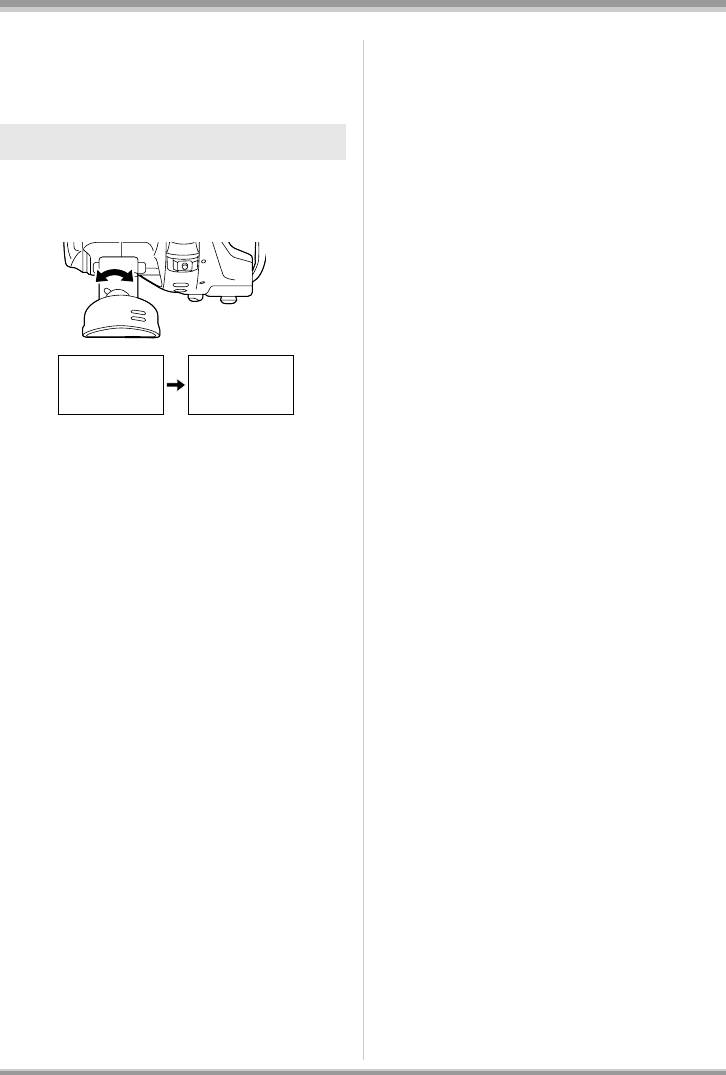
LSQT1160_UKR.book 162 ページ 2007年2月14日 水曜日 午前10時0分
Настройка
яскравості та колірного рівня стає
недоступною.
≥ Дані настройки не впливають на вже
записані зображення.
Настройка поля зору
Настройте фокус, переміщуючи
кнопку корекції окуляра.
0h00m00s
0h00m00s
0h00m00s
0h00m00s
162
LSQT1160
Оглавление
- Содержaниe
- Свойства
- Вспомогательное
- Обозначение и назначение частей камеры
- 3 Для закрепления или снятия
- 1 Положите палец на открытую
- 1 Выдвиньте держатель
- Диски и карты
- 1 При помещении в устройство DVD-RW диска от
- Электропитание
- 1 Подключите кабель
- Установка/извлечение
- 2 Сдвиньте ручку DISC EJECT
- Установка/извлечение
- 2 Сдвиньте крышку отсека карты.
- 1 Нажмите на центр джойстика и
- 2 Наклоняйте джойстик вверх,
- 1 Нажмите на джойстик для
- 1 Во время остановки нажмите 5 Наклоните джойстик вправо
- 1 Нажмите MENU кнопку, 1 Нажмите кнопку MENU.
- Настройка ЖКД/
- Перед съемкой
- Съемка фильмов
- Съемка фотографий (в фомате JPEG)
- 5 Нажмите кнопку полностью
- Различные функции
- 1 Нажмите джойстик. Затем
- 2 Наклоните джойстик влево для
- 2 Наклоните джойстик влево для
- 1 Нажмите джойстик. Затем 2 Наклоните джойстик вправо
- 1 Нажмите джойстик. Затем
- Функции ручной съемки
- 1 Установите переключатель
- 3 Для фокусировки на объекте 1 Установите переключатель
- 2 Наклоните джойстик вверх для
- 1 Установите переключатель
- Воспроизведение видео
- 1 Для временной остановки воспроизведения наклоните джойстик
- 1 Нажмите кнопку MENU, затем
- Просмотр фотографий (фотоизображения формата JPEG)
- 1 Нажмите на кнопку при Редактирование сцен
- 5 При появлении сообщения
- 3 При появлении сообщения
- 2 Выберите сцену, которую
- 1 Нажмите кнопку MENU, затем
- 1 Нажмите на кнопку при
- 2 Выберите сцену, которую
- 4 При появлении сообщения
- 3 При появлении сообщения
- 5 При появлении сообщения
- 1 Нажмите кнопку MENU, затем
- Управление диском
- 1 Нажмите кнопку MENU, затем
- 1 Нажмите кнопку MENU, затем
- 2 При появлении сообщения
- С телевизором
- С проигрывателем DVD
- 2 Вставьте диск в
- 1 Подключите камеру к видео
- 2 Выберите [PictBridge] и
- 7 Установите размер бумаги на
- Меню
- Индикация
- Функции, которые не могут быть использованы одновременно
- Часто задаваемые вопросы
- Устранение неполадок
- На что необходимо
- Определение терминов
- Технические характеристики
- Зміст
- Основні характеристики
- Аксесуари
- Складові частини та їх
- 1 Протягніть кінець шнура
- 1 Відкрийте РК-монітор за
- 2 Виставте потрібний кут
- 1 Натиснувши фіксатор A,
- Диски та карти
- 1 При вставлянні у відеокамеру нового диска
- Живлення
- 1 Підключіть кабель змінного
- Вставляння/виймання
- 2 Перемістіть важіль DISC EJECT
- Вставляння/виймання
- 2 Відкрийте кришку гнізда карти.
- Як використовувати
- 2 Переведіть джойстик угору чи
- 1 Натисніть джойстик для
- 1 У режимі зупинки натисніть 5 Перемістіть джойстик вправо
- 1 Натисніть кнопку MENU,
- Настройка РК-монітора/
- Перед початком зйомки
- Відеозапис
- Фотозйомка (зображення у форматі JPEG)
- 5 Натисніть повністю кнопку ,
- Різноманітні функції
- 1 Натисніть джойстик. Тоді
- 1 Натисніть джойстик. Тоді
- 1 Натисніть джойстик. Тоді
- 1 Натисніть джойстик. Тоді
- Функції ручної зйомки
- 1 Встановіть перемикач AUTO/
- 2 Перемістіть джойстик вгору,
- 1 Встановіть перемикач AUTO/
- Відтворення відеозаписів
- 1 Перемістіть джойстик вгору під час відтворення, щоб зупинити його. 2 Перемістіть джойстик вправо та притримайте
- 1 Натисніть кнопку MENU, виберіть
- Відтворення знімків (зображення у форматі JPEG)
- 1 Натисніть кнопку в режимі Редагування
- 2 Виберіть відеозапис для
- 3 Після відображення екрану
- 3 Натисніть кнопку MENU.
- 2 Виберіть список відеозаписів
- 1 Натисніть кнопку MENU,
- 3 Виберіть позицію для
- 2 Виберіть відеозапис для
- 3 (Тільки, якщо [SELECT] вибрано в кроці 2)
- 1 Натисніть кнопку MENU,
- Робота з дисками
- 1 Натисніть кнопку MENU,
- 1 Натисніть кнопку MENU,
- Робота з картою
- Використання з
- Використання з DVD-
- 1 Фіналізуйте диск на даній
- 1 Підключіть дану відеокамеру
- 2 Виберіть [PictBridge] та
- 7 Виберіть настройку розміру
- Меню
- Індикація
- Функції, які не можливо використовувати одночасно
- Часті запитання
- Усунення несправностей
- Застереження щодо
- Пояснення термінів
- Технічні характеристики


